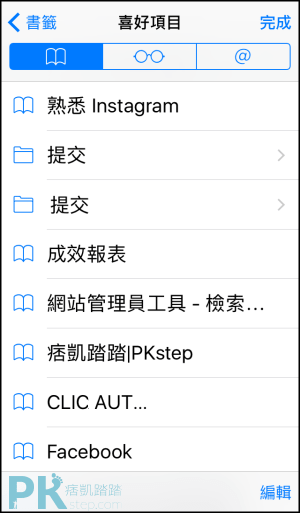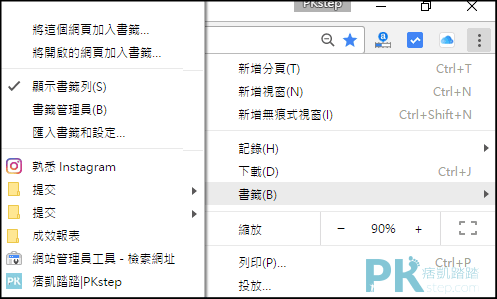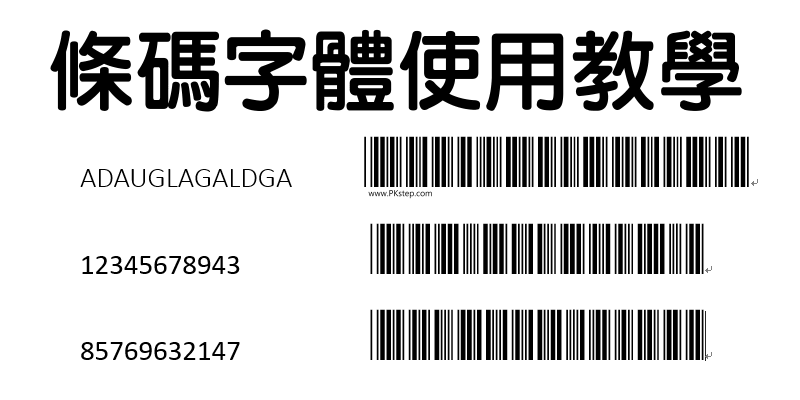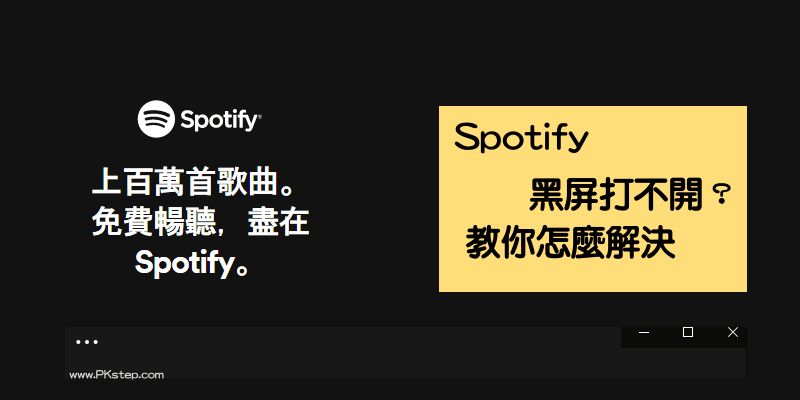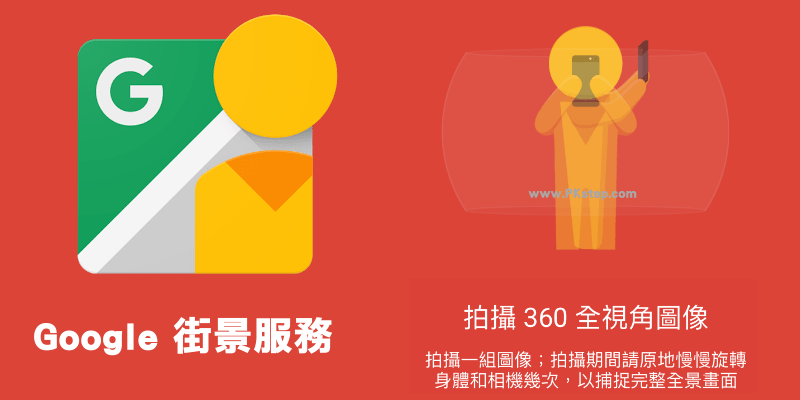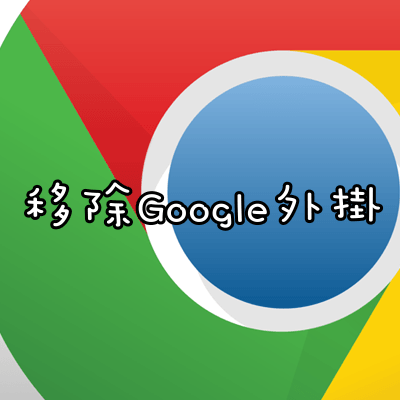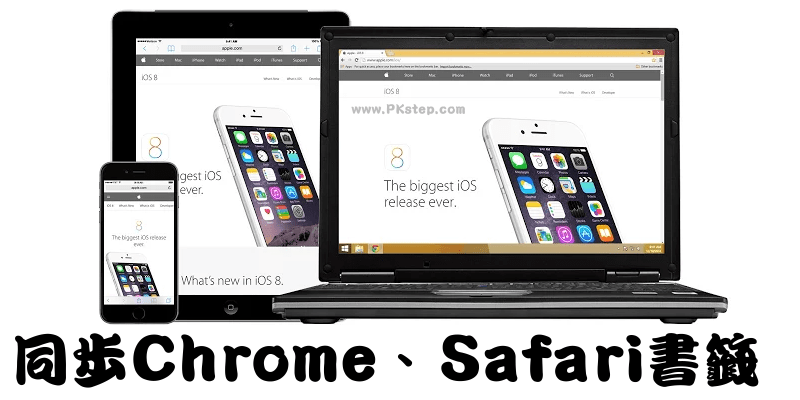
「書籤」讓我們能將常用的網站儲存到「我的最愛」,隨時隨地快速開啟網頁閱讀,但可能會遇到在電腦上使用Windows系統的Chrome瀏覽器,在iPhone、iPad或是Mac上卻是使用 Safari 書籤,因為系統不一樣所以不知道怎麼同步「書籤」?教大家一個小技巧,輕鬆就能將IE、Firefox、Chrome書籤與Safari 書籤保持同步,之後無論是在PC或手機上,只需要編輯一次,就能檢視所有已加入的書籤,在任一個瀏覽器修改書籤內容,另一個瀏覽器也會同時做變更唷!
iCloud 書籤同步工具 下載
♦前往安裝Google擴充套件:Safari/Chrome書籤同步工具 (Chrome擴充外掛)
♦前往安裝火狐擴充套件: Firefox/Safari同步iCloud書籤 (Firefox外掛)
♦Windows PC版下載:Windows iCloud 書籤同步軟體-PC下載
♦前往安裝火狐擴充套件: Firefox/Safari同步iCloud書籤 (Firefox外掛)
♦Windows PC版下載:Windows iCloud 書籤同步軟體-PC下載
同步Safari和Chrome書籤 教學
首先利用Chrome或Firefox瀏覽器,前往安裝iCould書籤擴充外掛。
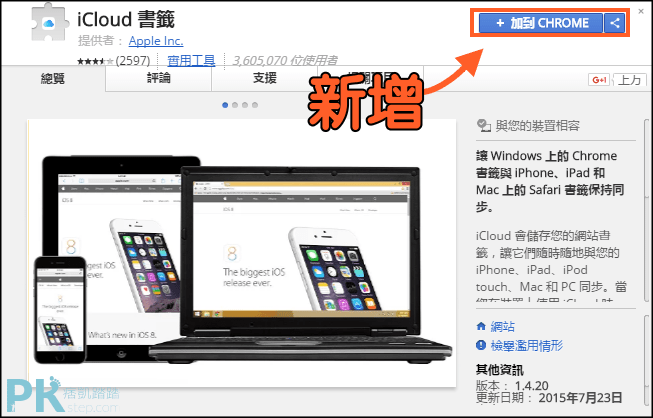
接著在Windows電腦中下載iCloud 書籤同步軟體,並登入Apple ID後點一下「書籤」。
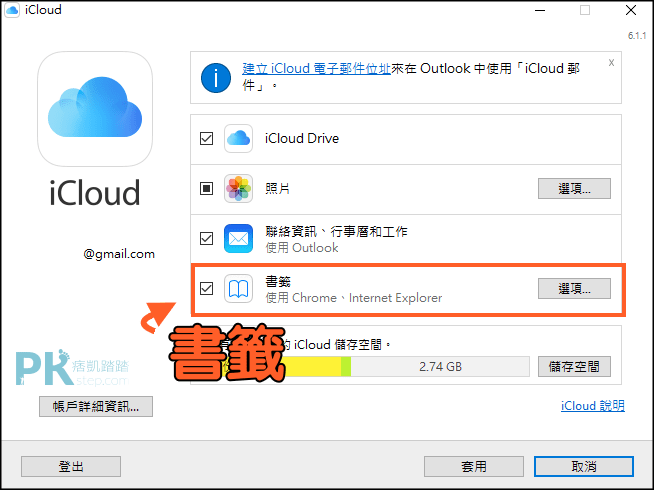
書籤可選擇Chrome、Internet Explorer(IE)、Firefox。套用後~在電腦上的資訊就會儲存到iCloud書籤進行合併囉。
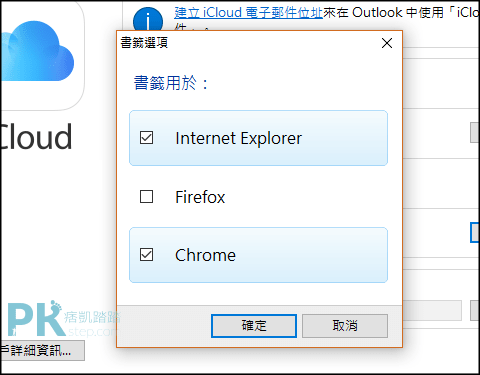
在Windows Chrome上的書籤與手機iPhone同步完成!之後若有變更書籤內容,只要在上一個步驟再次進行「合併書籤」即可更新所有瀏覽器書籤。